Windows 10에서 Caps Lock 화면 표시 표시기를 활성화하거나 비활성화하는 방법
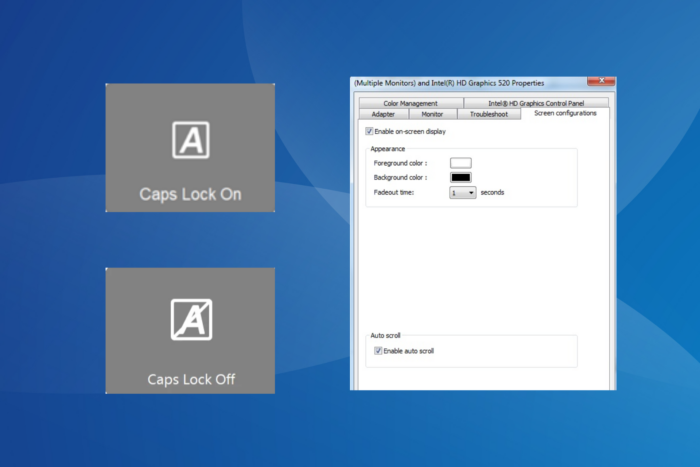 Caps Lock의 화면 표시 알림은 유용할 수 있지만 문제를 일으킬 수도 있습니다. LED Caps Lock 표시등이 없는 노트북에서는 중요하지만, 다른 경우에는 갈등의 원인이 되어 장치의 기능에 영향을 줄 수 있습니다. 그래서 Windows 10에서 Caps Lock 화면 표시 알림을 활성화하고 비활성화하는 방법을 아는 것이 중요합니다.
Caps Lock의 화면 표시 알림은 유용할 수 있지만 문제를 일으킬 수도 있습니다. LED Caps Lock 표시등이 없는 노트북에서는 중요하지만, 다른 경우에는 갈등의 원인이 되어 장치의 기능에 영향을 줄 수 있습니다. 그래서 Windows 10에서 Caps Lock 화면 표시 알림을 활성화하고 비활성화하는 방법을 아는 것이 중요합니다.
또한 Windows에 Caps Lock 표시기가 있는지 궁금해하는 사람들을 위해 답변은 아니오입니다. Caps Lock의 화면 알림을 켜거나 끄기 위한 기본 설정이나 구성은 없습니다.
대신 해당 기능은 제조업체가 설치된 드라이버를 통해 제공합니다. 우리 대부분은 OEM에서 제공하는 도구를 사용합니다. 예를 들어, Dell 장치에서는 Dell Peripheral Manager입니다.
Windows 10에서 화면에 Caps Lock 표시기를 얻으려면 어떻게 해야 하나요?
1. 화면 설정을 통해 Caps Lock 알림 켜기
팁 이 방법은 선택된 장치에서만 작동하며, 제조업체가 추가한 기능으로 Windows에 기본적으로 포함되어 있지 않습니다. 옵션이 없으면 다음에 나열된 솔루션으로 이동하세요.
-
Windows + I를 눌러 설정을 열고, 시스템 옵션을 선택한 다음 디스플레이 탭에서 고급 디스플레이 설정을 클릭하세요.
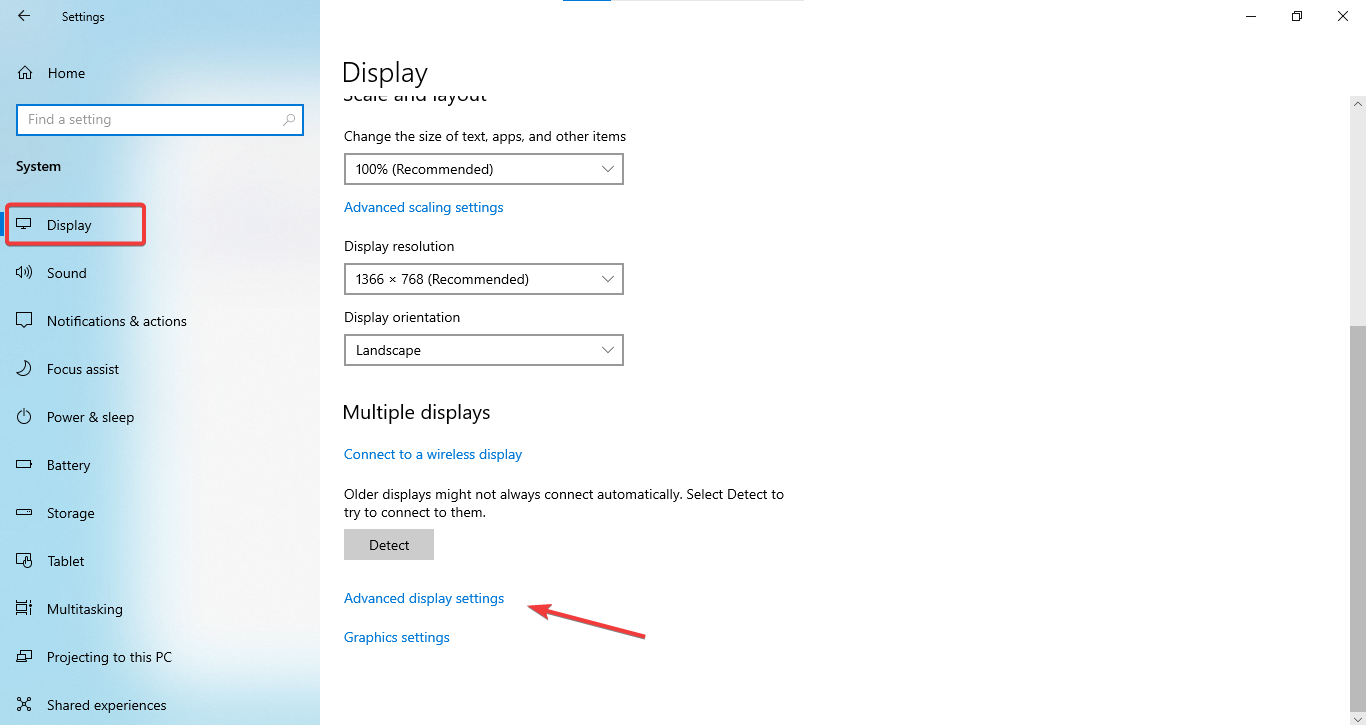
- 디스플레이 어댑터 속성을 클릭하세요. 이 옵션은 일반적으로 디스플레이 번호 뒤에 있습니다.
-
이제 화면 설정 탭으로 이동하여 숫자 잠금 또는 Caps Lock이 켜져 있는 동안 및 숫자 잠금 또는 Caps Lock이 꺼져 있는 동안 아래의 항상 화면에 표시기 표시 토글을 활성화하세요.
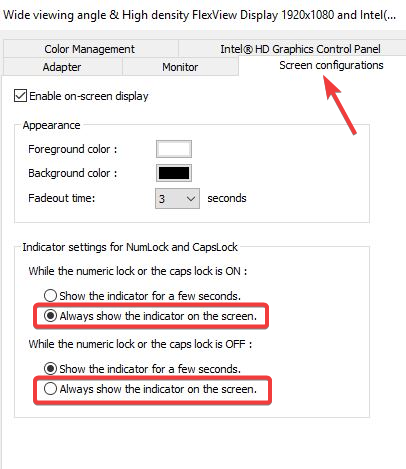
- 적용 및 확인을 클릭하여 변경 사항을 저장합니다.
화면 설정 탭과 항상 화면에 표시기 표시 옵션이 존재하는 경우, Caps Lock 화면 표시기를 Windows 10에서 끄기 위해 옵션을 선택 해제할 수 있습니다.
2. 토글 키 활성화하기
- Windows + I를 눌러 설정을 열고 접근성으로 이동합니다.
-
왼쪽 창에서 상호작용 아래의 키보드를 선택하세요.
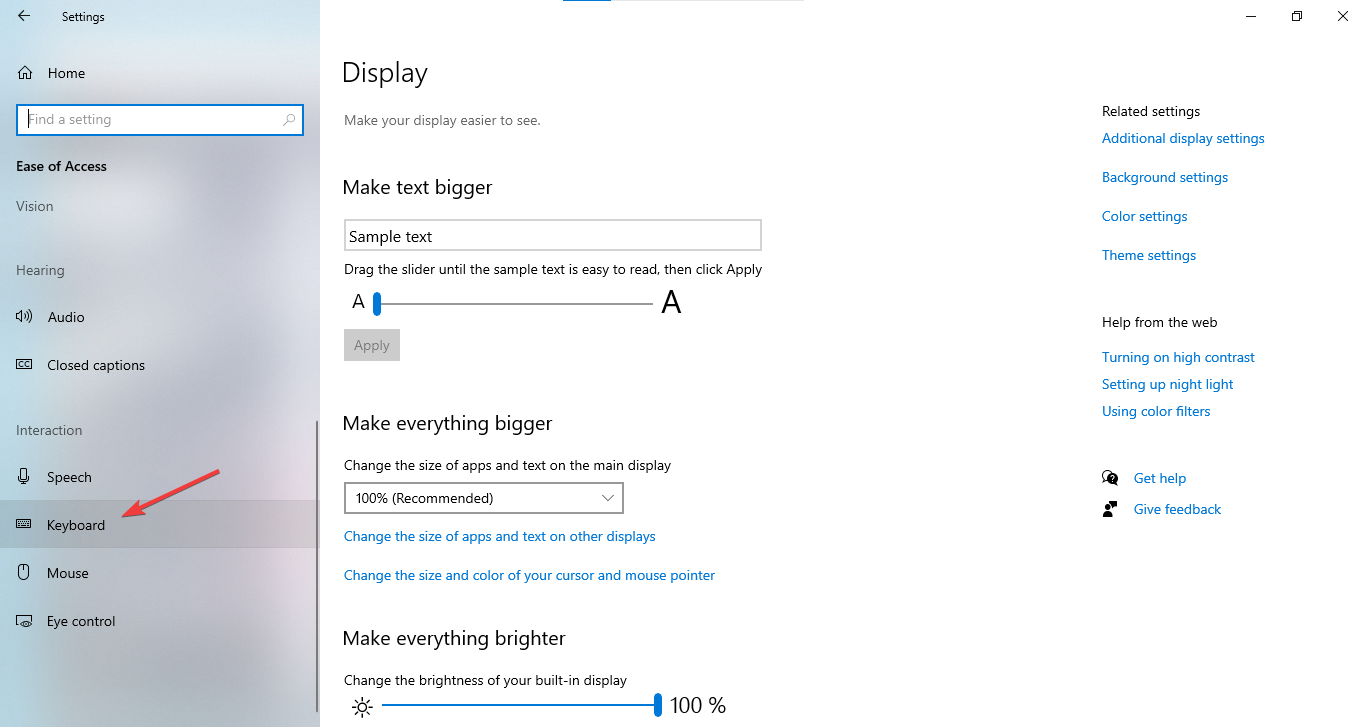
-
마지막으로 토글 키 사용 설정을 활성화하세요.
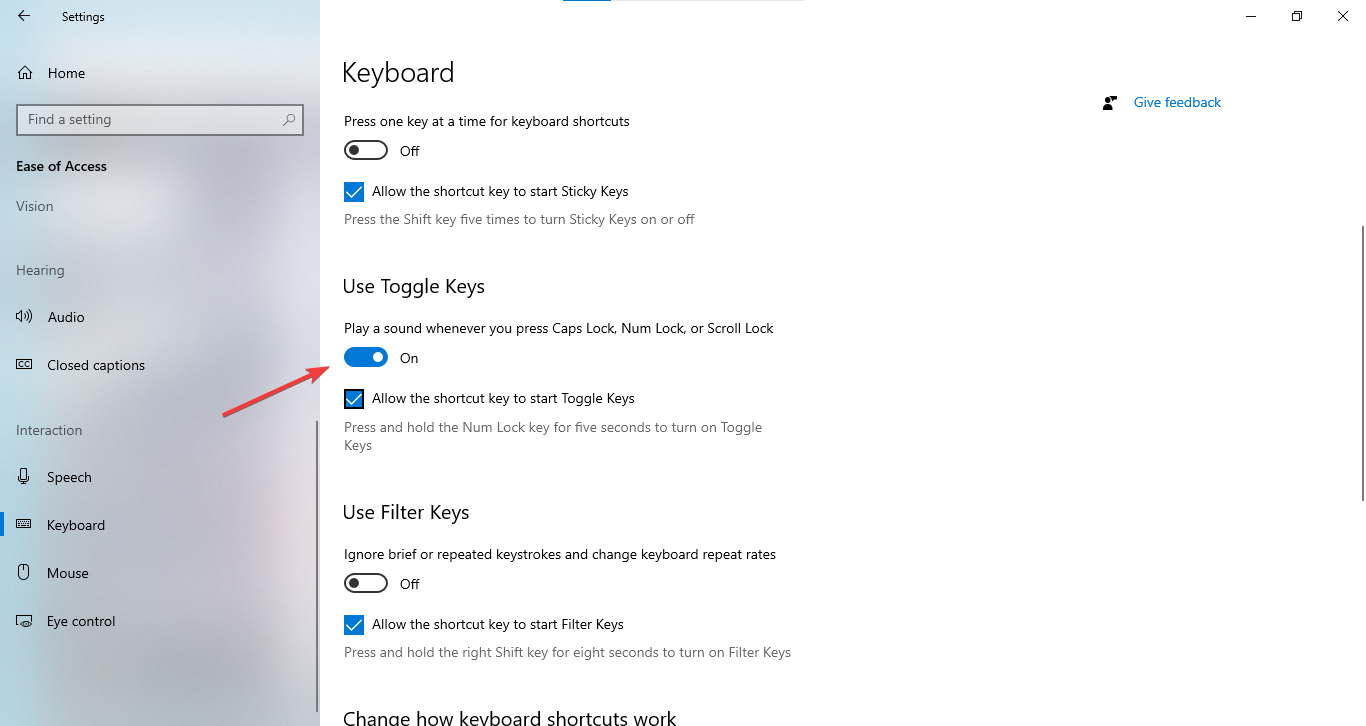
Windows 10에서 토글 키를 활성화하면 Caps Lock에 대한 화면 표시 알림이 표시되지는 않지만, 활성화할 때마다 작은 비프음이 납니다. 이것이 Windows 10에서 사용 가능한 유일한 Caps Lock 알림 관련 설정입니다.
3. OEM의 기본 도구 사용하기
내장된 Caps Lock 알림 설정이 없고 오디오 신호만 원치 않는 경우, 아마도 OEM에서 제공하는 도구를 사용하는 것을 고려해보세요. 장점은 일반적으로 컴퓨터에 미리 설치되어 있다는 것입니다.
다양한 제조업체에 따라 사용해야 할 도구는 다음과 같습니다(모든 제조업체를 포함하는 것은 아님):
- Dell : Dell Peripheral Manager
- HP : HP 시스템 이벤트 유틸리티 (더 이상 공식적으로 사용 가능하지 않음)
4. 써드파티 도구 다운로드하기
Windows 10에서 Caps Lock 화면 표시 알림을 활성화/비활성화하기 위해 써드파티 도구를 사용할 때, 좋은 옵션은 CapsLock Indicator입니다.
참고 Windows Report는 CapsLock Indicator와 제휴하지 않습니다. 이 도구를 사용해봤고 잘 작동하는 것으로 나타났습니다. Caps Lock 알림을 켜고 끌 때 모두 표시되는 것이 선명했습니다. 여전히 소프트웨어를 맬웨어 검사하는 것을 권장합니다.
CapsLock Indicator를 사용하여 Caps Lock 화면 알림을 활성화하려면 > 도구를 설치 > 실행 > 알림 표시 시 아래 Caps lock 변경됨 체크박스를 활성화하세요. 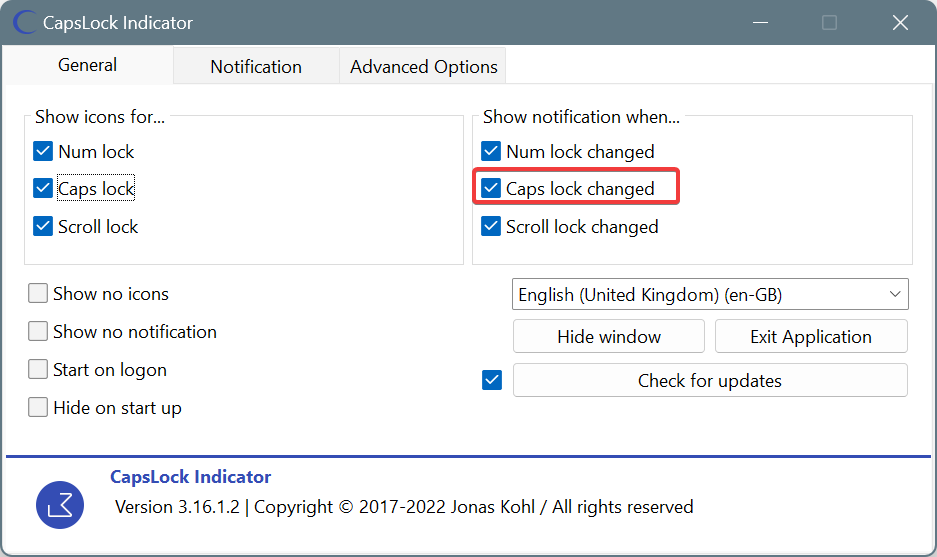 제가 개인적으로 좋아했던 것은 CapsLock Indicator의 알림 색상 구성입니다. Caps Lock을 활성화할 때는 녹색 테두리가 생기고, 비활성화할 때는 빨간색 테두리가 생겨 LED 표시기가 없는 경우에도 Caps Lock 상태를 빠르게 식별할 수 있게 도와줍니다.
제가 개인적으로 좋아했던 것은 CapsLock Indicator의 알림 색상 구성입니다. Caps Lock을 활성화할 때는 녹색 테두리가 생기고, 비활성화할 때는 빨간색 테두리가 생겨 LED 표시기가 없는 경우에도 Caps Lock 상태를 빠르게 식별할 수 있게 도와줍니다.
Windows 10에서 Caps Lock 화면 표시를 비활성화하는 방법은 무엇입니까?
1. OEM 유틸리티를 통해
참고 여기에 나열된 단계는 Dell Peripheral Manager에 대한 것이며, 모든 유틸리티에서 유사합니다.
- Dell Peripheral Manager를 실행하고, 오른쪽 상단 모서리의 설정으로 이동합니다.
- 일반 탭에서 잠금 키 알림 활성화 체크박스를 선택 해제하세요.
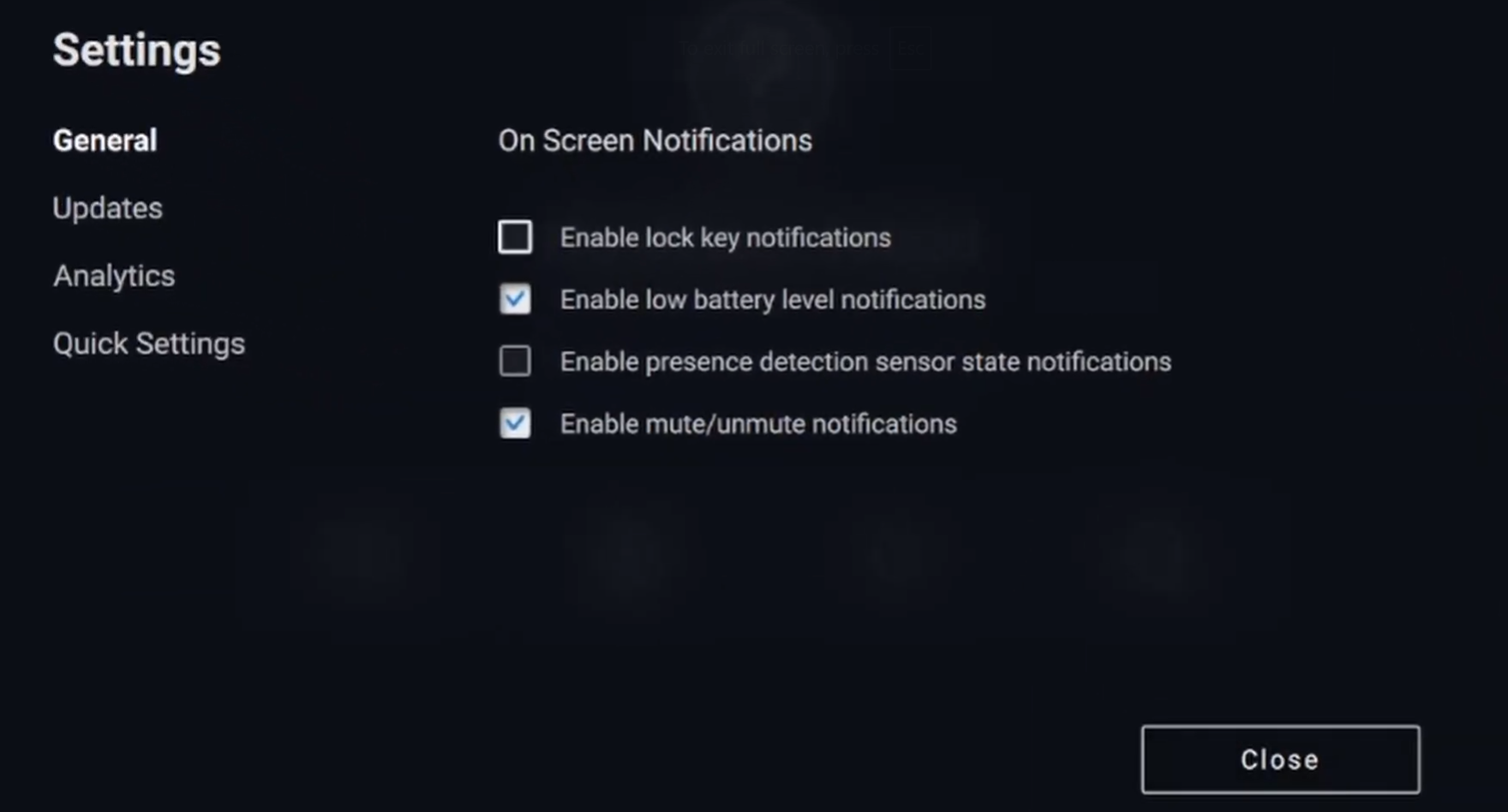
2. 관련 시작 프로그램 비활성화하기
- Ctrl + Shift + Esc를 눌러 작업 관리자를 열고, 시작 프로그램 탭으로 이동하세요.
- HP 시스템 이벤트 유틸리티나 Dell Peripheral Manager와 같은 OEM 유틸리티를 선택하고, 비활성화를 클릭하세요.
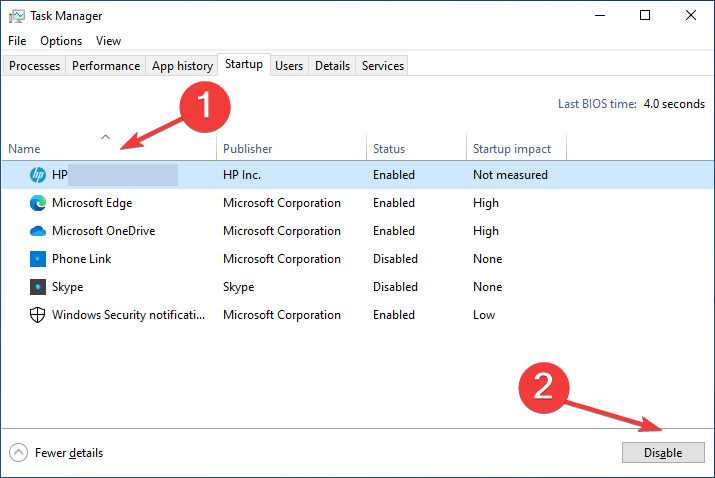
- 마찬가지로 모든 OEM 및 타사 앱을 비활성화하세요.
3. 써드파티 소프트웨어 제거하기
- Windows + R을 눌러 실행을 열고, 텍스트 필드에 appwiz.cpl을 입력한 후 Enter를 누릅니다:
-
Caps Lock 알림을 구성하는 데 사용된 공식 또는 써드파티 유틸리티를 선택하고, 제거를 클릭하세요.
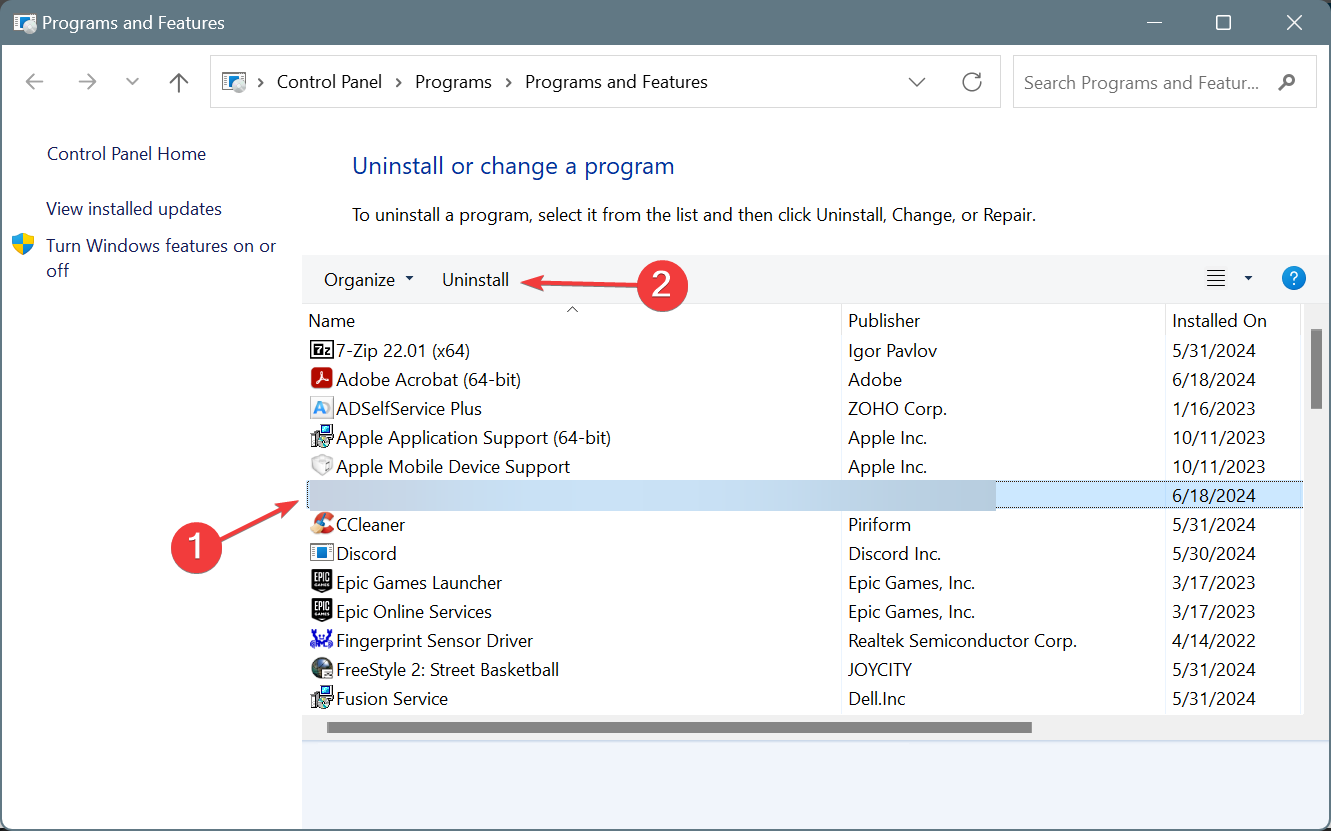
- 화면의 지시에 따라 프로세스를 완료합니다.
- Logi Options+ 및 HP 시스템 이벤트 유틸리티도 제거하세요.
OEM 또는 써드파티의 유틸리티는 비활성화한 후에도 시작할 때 실행될 수 있으며, 특히 업데이트 후에는 더욱 그렇습니다. 이 경우 앱을 제거하는 것이 가장 좋습니다. 그래도 효과가 없다면 효과적인 소프트웨어 제거 도구를 사용하는 것을 고려하세요.
이 가이드는 Windows 10에 중점을 두지만, Windows 11에서도 Caps Lock 알림을 끌 수 있습니다. 이 설정은 중요하다는 것을 기억하세요. Caps Lock 알림 때문에 활성 게임이 종료되는 경우를 보았습니다.
어떤 방법이 효과적이었나요? 댓글 섹션에서 독자와 공유해 보세요.













